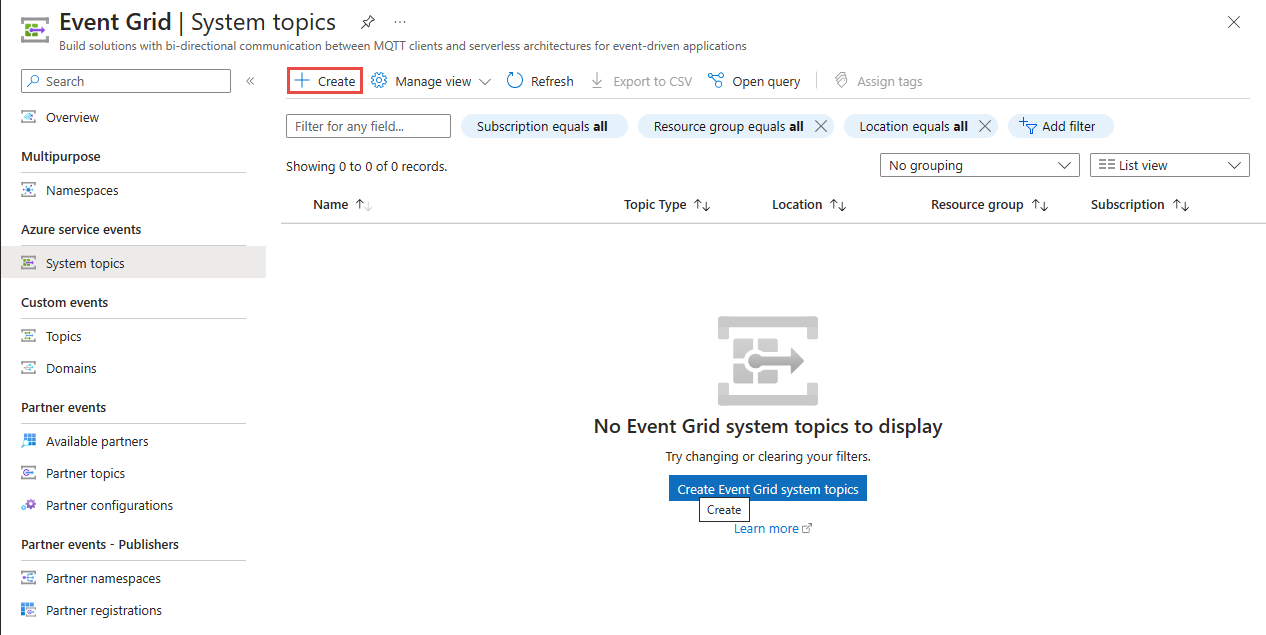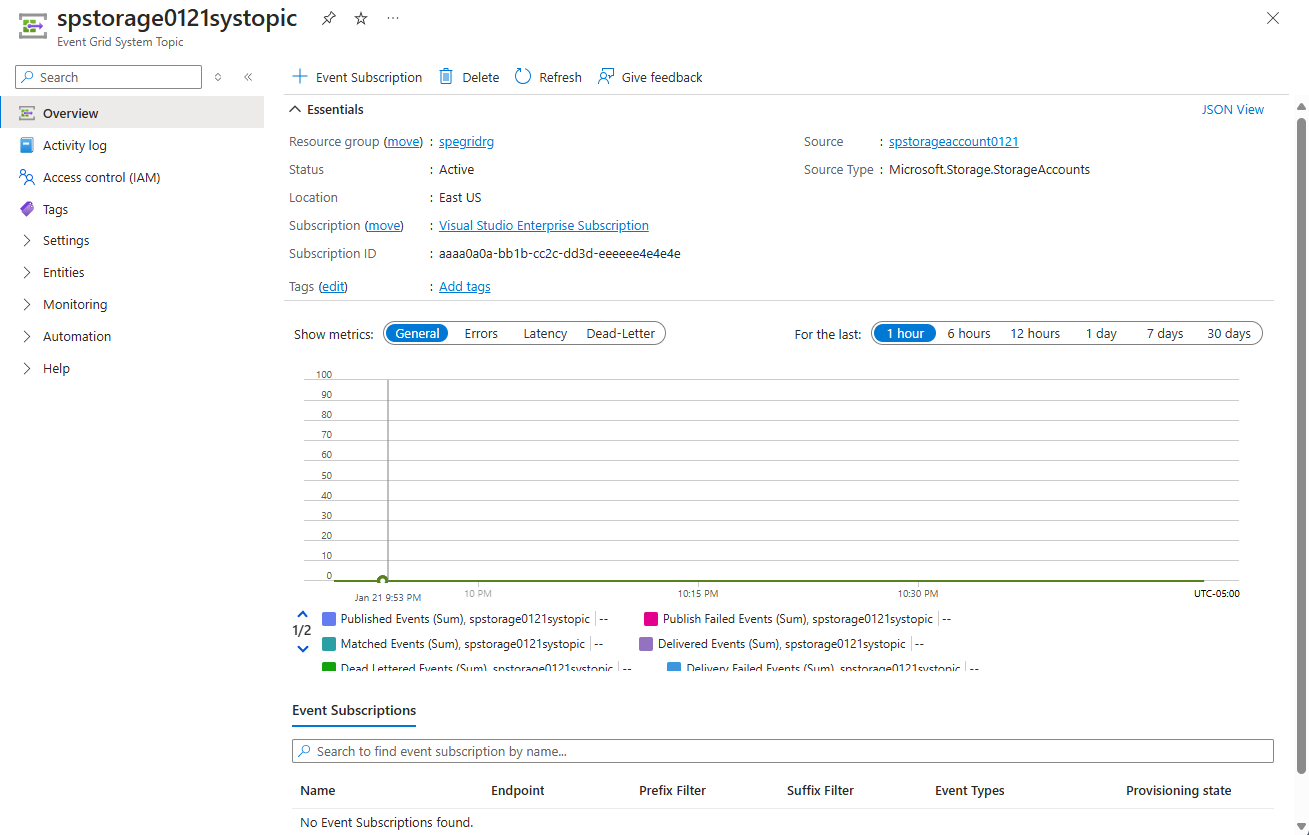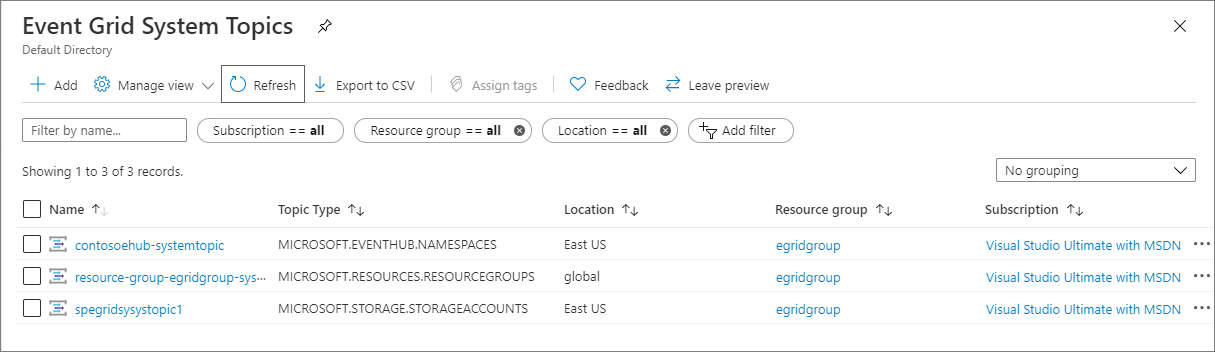Skapa, visa och hantera Event Grid-systemämnen i Azure Portal
Den här artikeln visar hur du skapar och hanterar systemämnen med hjälp av Azure Portal. En översikt över systemämnen finns i Systemämnen.
Skapa ett systemämne
Du kan skapa ett systemämne för en Azure-resurs (lagringskonto, Event Hubs-namnområde osv.) på två sätt:
Använd sidan Händelser för en resurs, till exempel Lagringskonto eller Event Hubs-namnområde. Event Grid skapar automatiskt ett systemämne åt dig i det här fallet.
När du använder sidan Händelser i Azure Portal för att skapa en händelseprenumeration för en händelse som skapats av en Azure-källa (till exempel Azure Storage-konto) skapar portalen ett systemämne för Azure-resursen och skapar sedan en prenumeration för systemämnet. Du anger namnet på systemämnet om du skapar en händelseprenumeration på Azure-resursen för första gången. Från och med andra gången visas namnet på systemämnet åt dig i skrivskyddat läge. Mer information finns i Snabbstart: Dirigera Blob Storage-händelser till webbslutpunkten med Azure Portal.
Använda sidan Event Grid-systemämnen. Du skapar ett systemämne manuellt i det här fallet med hjälp av följande steg.
Logga in på Azure-portalen.
I sökrutan högst upp skriver du Event Grid System Topics och trycker sedan på RETUR.
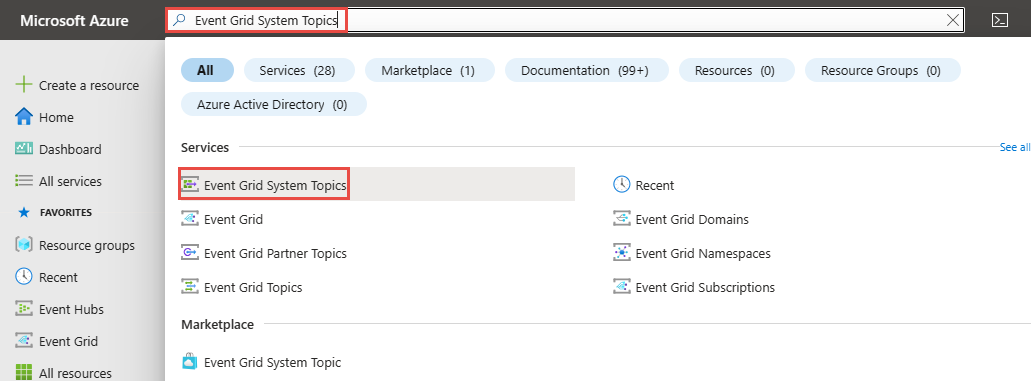
Välj Systemämnen i det vänstra navigeringsfältet. På sidan Systemämnen för Event Grid väljer du sedan + Skapa i verktygsfältet.
Gör följande på sidan Skapa Event Grid System Topic :
Välj ämnestyp. I följande exempel är alternativet Lagringskonton valt.
Välj den Azure-prenumeration som har din lagringskontoresurs.
Välj den resursgrupp som har lagringskontot.
Välj lagringskontot.
Ange ett namn för systemämnet som ska skapas.
Kommentar
Du kan använda det här systemämnesnamnet för att söka efter mått och diagnostikloggar.
Välj Granska + skapa.
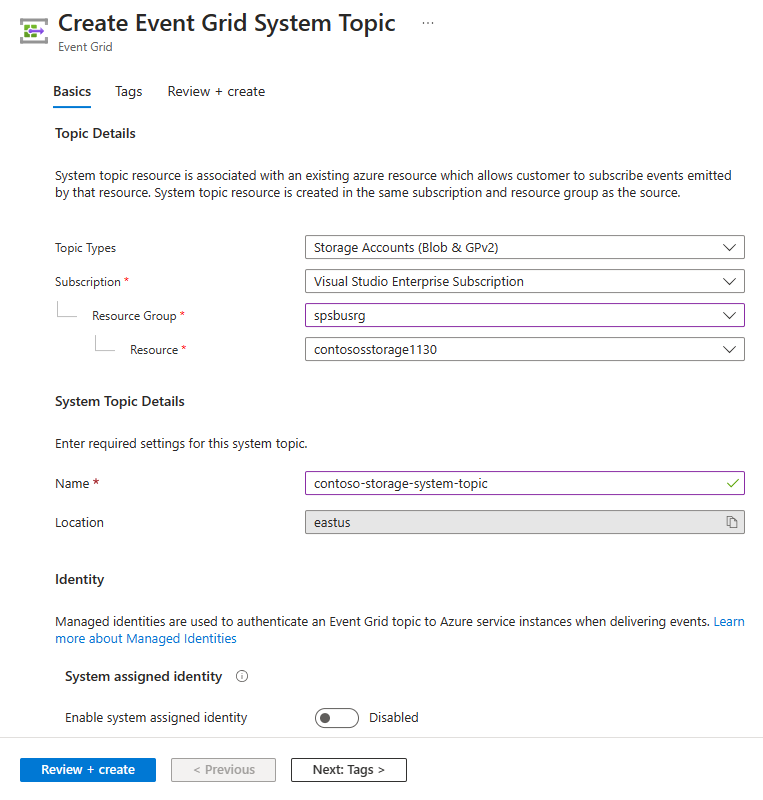
Granska inställningarna och välj Skapa.
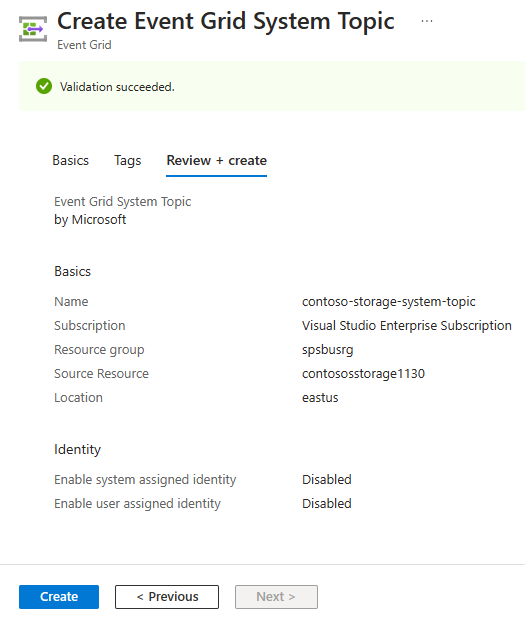
När distributionen har slutförts väljer du Gå till resurs för att se sidan Systemämne för Event Grid för det systemämne som du skapade.
Visa alla systemavsnitt
Följ de här stegen för att visa alla befintliga Event Grid-systemämnen.
Logga in på Azure-portalen.
I sökrutan högst upp skriver du Event Grid System Topics och trycker sedan på RETUR.
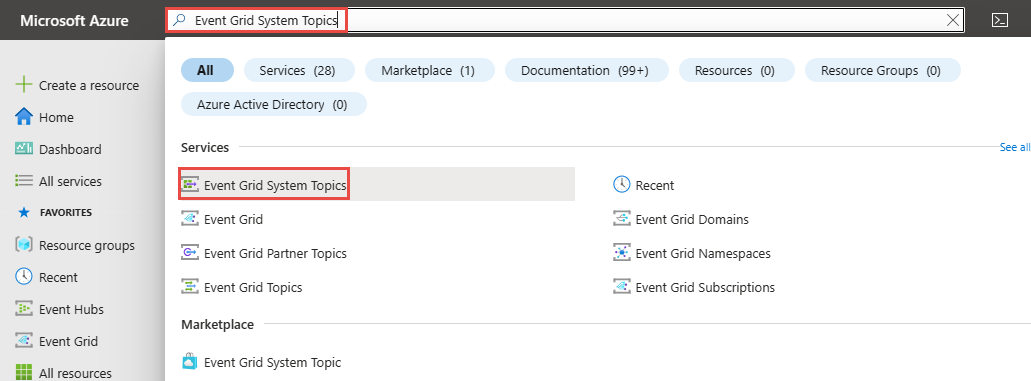
På sidan Systemämnen för Event Grid visas alla systemämnen.
Välj ett systemämne i listan för att se information om det.
Den här sidan visar information om systemämnet, till exempel följande information:
- Källa. Namnet på resursen som systemämnet skapades på.
- Källtyp. Typ av resurs. Till exempel:
Microsoft.Storage.StorageAccounts,Microsoft.EventHub.Namespaces,Microsoft.Resources.ResourceGroupsoch så vidare. - Alla prenumerationer som skapats för systemämnet.
Den här sidan tillåter åtgärder som följande:
- Skapa en händelseprenumeration Välj +Händelseprenumeration i verktygsfältet.
- Ta bort en händelseprenumeration. Välj Ta bort i verktygsfältet.
- Lägg till taggar för systemämnet. Välj Taggar på den vänstra menyn och ange taggnamn och värden.
Ta bort ett systemämne
Följ anvisningarna i avsnittet Visa systemavsnitt för att visa alla systemämnen och välj det systemämne som du vill ta bort från listan.
På sidan Systemämne för Event Grid väljer du Ta bort i verktygsfältet.
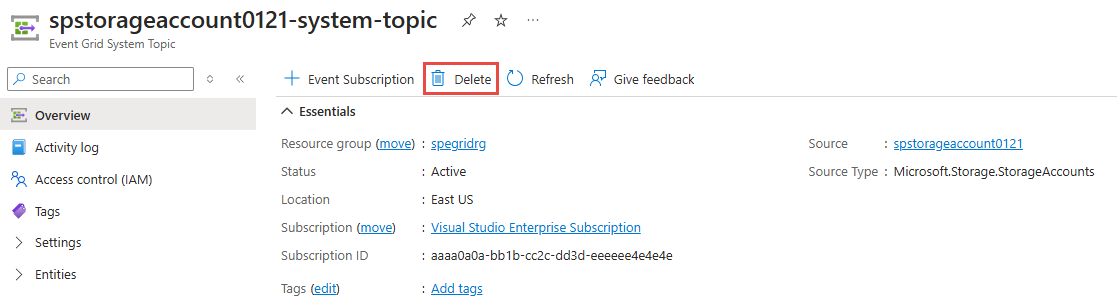
På bekräftelsesidan väljer du OK för att bekräfta borttagningen. Den tar bort systemämnet och även alla händelseprenumerationer för systemämnet.